今回は、SEOにとって重要な要素の一つ、「サイト速度」について学んでいきましょう。
サイトの表示速度が遅いと、ユーザー体験が悪くなるだけでなく、検索順位にも影響するんです。
無料ツールを使って、簡単に診断と改善ができる方法を解説していきます。
なぜサイト速度が重要なの?
サイト速度が重要な理由は主に3つあります。
- ユーザー体験の向上
- 検索エンジンでの評価アップ
- コンバージョン率の改善
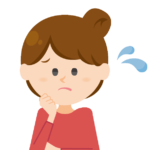
えっ、サイトが少し遅いだけで、そんなに影響があるの?

はい、実はかなり大きな影響があるんです。
例えば、Googleの調査によると、読み込みに3秒以上かかるページからは53%のモバイルサイト訪問者が離れてしまうそうです。
Google PageSpeed Insightsを使った診断
まずは、自分のサイトの速度を知ることから始めましょう。Google PageSpeed Insightsは無料で使える便利なツールです。使い方は簡単:
- Google PageSpeed Insightsにアクセス
- 診断したいページのURLを入力
- 「分析」ボタンをクリック
まずは画面上部の総合スコアに注目してください。100点満点で評価されていて、90点以上なら「良好」、50-89点なら「要改善」、50点未満なら「悪い」と判断できます。
主な改善ポイントと対策
PageSpeed Insightsの診断結果に基づいて、主な改善ポイントと対策を見ていきましょう。
1. 画像の最適化
画像の最適化はWordPressを使っていれば、実は簡単です!
例えば、TinyPNGという無料ツールを使えば、画像のサイズを大幅に縮小できます。使い方は:
- TinyPNGのサイトにアクセス
- 画像をドラッグ&ドロップ
- 最適化された画像をダウンロード
これだけで、画像のサイズを50-80%も削減できることがあります。
ただし、無料で使える枠には制限があります。
①月間500枚まで無料で圧縮可能。②無料枚数は毎月1日にリセットされる(501枚目以降は有料となる)③アップロード済みの画像も圧縮可能

すでに何も考えずに画像アップロードしてしまった…
という方でも月間500枚までなら、すでにアップロード済みの画像も一括で圧縮することができます。
他にも、EWWW Image Optimizerというプラグインでも画像の圧縮はできますが、TinyPNGの方が圧縮率は優れています。
TinyPNGで、無料枠(500枚)を超える画像を最適化したい…
という方はEWWW Image Optimizerは、圧縮枚数に制限はありませんので、組み合わせて使っても良いと思います。
2. ブラウザキャッシュの活用
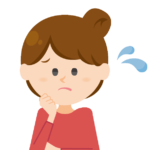
キャッシュって聞いたことあるけど、よくわからない💦

簡単に言うと、ウェブサイトのデータを一時的にユーザーのブラウザに保存すること。
キャッシュの役割
データの保存:ウェブページを初めて表示するとき、ブラウザはそのページの画像やテキスト、スタイルシート(CSS)、スクリプト(JavaScript)などをダウンロードします。このデータがキャッシュとしてブラウザに保存されます。
再利用:次回同じページを訪問するときには、新たにダウンロードすることなく、保存されたキャッシュデータを利用してページを表示します。これにより、2回目以降に同じサイトに訪れた際に表示速度が速くなります。
WordPressを使っている場合は、「W3 Total Cache」などのプラグインを使うと簡単に設定できます。
3. JavaScriptとCSSの最小化
「最小化?難しそう…」これも専門的な知識がなくても対応できます。WordPressユーザーなら、Autoptimizeというプラグインを使うと、JavaScriptとCSSを自動的に最小化してくれます。
注意点とまとめ
注意点
- プラグインは、使用したあと必ずサイトの表示が崩れていないか確認する(※特にAutoptimizeで表示崩れやエラーが起きる場合があります。もし、問題が起こる場合は必須ではありませんので、プラグインを無効化しましょう)
- 改善は、一度やって終わりではありません。定期的に診断と改善を繰り返すことが大切です。
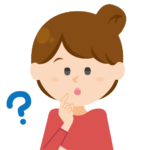
定期的ってどれぐらいの頻度でチェックすればいいの?

毎日チェックするのは大変なので、例えば月に1回「サイト速度チェックの日」を決めて診断すると良いでしょう。
まとめ
WordPressサイトを運営しているときに、プラグインが原因で表示が崩れたりエラーが発生することがあります。そんなときは、まずそのプラグインを一時的に無効化してみましょう。もし、どのプラグインが問題を引き起こしているかわからない場合は、一つずつ順番に無効化して、原因を探っていく方法がおすすめです。
次回の【SEO第6回講座】では、「モバイルフレンドリーなサイト作り」について詳しく解説します。








